Kaip prijungti „Bluetooth“ ausines prie kompiuterio ar nešiojamojo kompiuterio „Windows 10“

- 1746
- 212
- Raul Becker
Kaip prijungti „Bluetooth“ ausines prie kompiuterio ar nešiojamojo kompiuterio „Windows 10“
Neseniai nusipirkau sau „Bluetooth“ ausines ir nusprendžiau parašyti nedidelę instrukciją, kaip jas prijungti prie nešiojamojo kompiuterio, arba kompiuterį, kuriame yra įdiegtas „Windows 10“. Tiesą sakant, ten viskas yra labai paprasta. Ir jei viskas gerai, ryšio procesas užtrunka mažiau nei minutę. Bet kartais yra, kai kažkas nesiseka. Pvz., Neįmanoma įtraukti „Bluetooth“ į „Windows 10“, kompiuteris nemato belaidžių ausinių, neišeina per ryšį, garsas nežaidiamas ir pan. D. Todėl šiose instrukcijose parodysiu, kaip sujungti „Bluetooth“ ausines su kompiuteriu. Ir jei kažkas nevyksta pagal planą, atsiras kažkokių klaidų ar iškils kitos problemos, tada jūs apibūdinate savo atvejį komentaruose. Pabandysiu padėti visiems.
„Windows 10“ darbas su „Bluetooth“ yra organizuotas daug geriau nei ankstesnėse versijose. Pati sistema beveik visada automatiškai randa ir nustato adapterio „Bluetooth“ tvarkyklę, supranta, kurį įrenginį prijungėte prie kompiuterio, ir kaip su juo „bendrauti“. Prijungęs jų JBL E45BT ausines su „ASUS“ nešiojamu kompiuteriu per „Bluetooth“, supratau, kad bent jau kažkas „Windows 10“ veikia stabiliai.

Atkūrimo įrenginių nustatymuose viską sukūriau taip, kad išjungus ausinių tiekimą, garsas automatiškai atitenka garsiakalbiams. Ir įjungę ausines, pažodžiui po poros sekundžių, jos automatiškai susisieks su nešiojamuoju kompiuteriu, o garsas eina į ausines. Tai yra, sukonfigūruoti ryšį ir ateityje ausinės yra automatiškai prijungtos. Aš taip pat parašysiu apie tai straipsnio pabaigoje. Galbūt ši informacija bus naudinga.
Ko jums reikia norint prijungti „Bluetooth“ ausines prie kompiuterio ar nešiojamojo kompiuterio?
Yra keli niuansai:
- Jei turite nešiojamąjį kompiuterį, greičiausiai jis turi pastatytą „Bluetooth“ adapterį. Tai labai lengva patikrinti stebint jūsų nešiojamojo kompiuterio savybes. Viskas, ko jums reikia, yra įdiegti tvarkyklę į „Bluetooth“ adapterį, jei „Windows 10“ pats jo neįdiegė pats. Dažniausiai vairuotojas yra įdiegtas automatiškai. Parametruose skyriuje „Įrenginiai“ turėtumėte turėti „Bluetooth“ skirtuką ir kitus įrenginius “. Aš daugiau apie tai rašiau straipsnyje: Kaip įjungti ir sukonfigūruoti „Bluetooth“ nešiojamajame kompiuteryje su „Windows 10“. Ir jei turite „Windows 11“: kaip įjungti „Bluetooth“ „Windows 11“.
- Jei turite nejudantį kompiuterį (PC), tada „Bluetooth“ greičiausiai jame nėra. Nors, jei neklystu, kai kuriose naujose pagrindinėse plokštėse yra pastatytas adapteris. Jei ne, ausinių prijungimas neveiks. Bet yra sprendimas, galite nusipirkti USB „Bluetooth“ adapterį. Kaip jį pasirinkti, aš rašiau straipsnyje „Bluetooth“ adapteryje kompiuteriui. Kaip pasirinkti. Jis yra prijungtas prie kompiuterio USB prievado, ant jo įdiegta tvarkyklė (automatiškai iš disko, pridedamo arba iš interneto), ir galite prijungti „Bluetooth“ ausines prie kompiuterio. Tokių adapterių kaina yra žema. Maždaug kaip gerų lustų pakuotė 🙂 Žinoma, yra brangių modelių.
Ir, žinoma, mums reikia pačių ausinių, kurios gali prisijungti per „Bluetooth“ junginį. Paprastai tai rašoma ant pakuočių, savybių ir kt. D.
Atnaujinimas: Kaip prijungti „Bluetooth“ ausines „Windows 11“. Jei jūsų nešiojamame kompiuteryje ar kompiuteryje įdiegta „Windows 11“, vykdykite nuorodą ir žiūrėkite išsamias instrukcijas, kaip prijungti „Nusers“.Prijunkite „Blutuz“ ausines prie „Windows 10“
Manau, kad geriau padaryti viską žingsnis po žingsnio. Tai bus aiškiau, ir man lengviau rašyti instrukcijas.
1 Pirmiausia turite įjungti „Bluetooth“ mūsų nešiojamame kompiuteryje arba kompiuteryje. Jei jis dar neįjungtas. Jei įjungta, pranešimų skydelyje turėtų būti mėlyna piktograma. Ir jei ne, galite atidaryti pranešimų centrą ir įjungti jį spustelėdami atitinkamą mygtuką.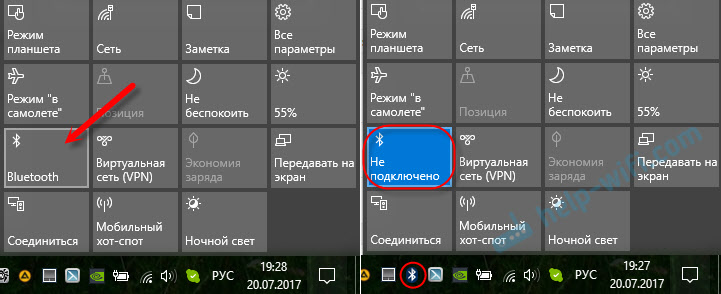
Bet to negalima padaryti, bet nedelsdami pereiti prie parametrų ir ten suaktyvinti.
2 Atidarykite pradžią ir pasirinkite „Parametrai“. Čia eikite į skyrių, pavadintą „Prietaisai“. Žiūrėkite ekrano kopiją.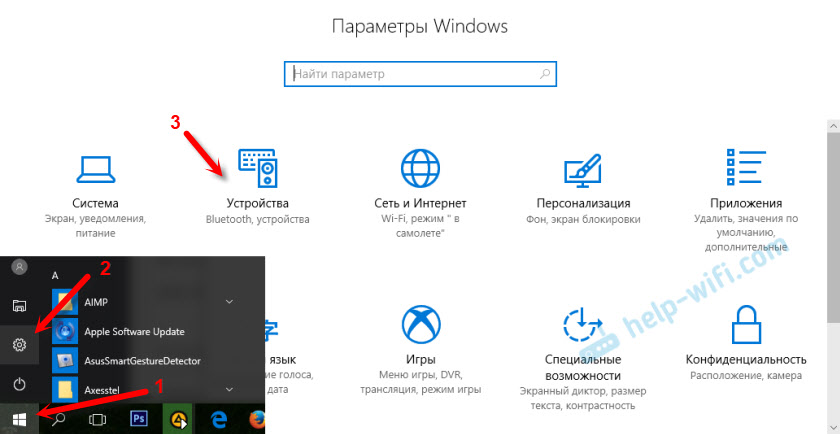
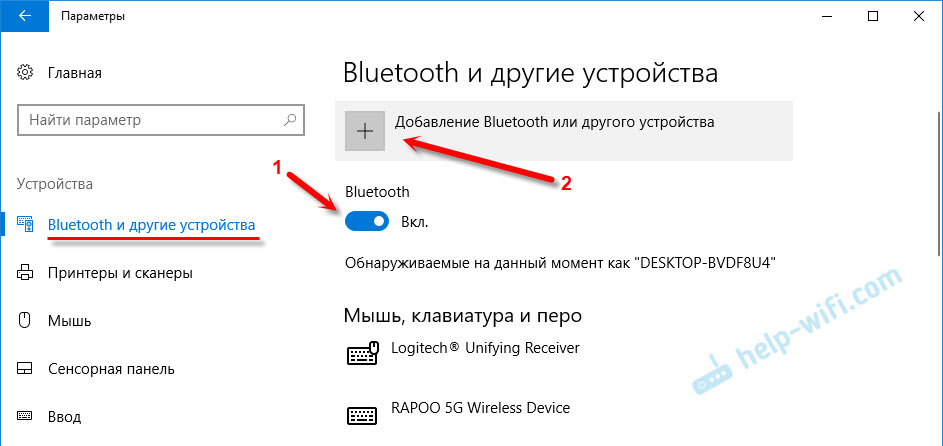

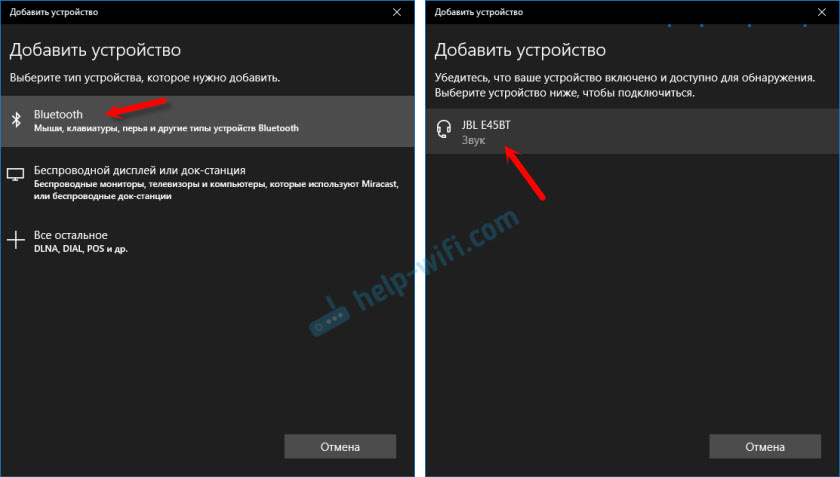
„Sujungto“ arba „sujungto balso, muzikos“ būsena turėtų būti.
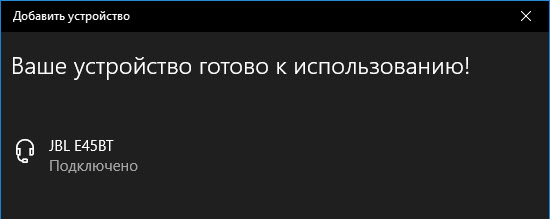
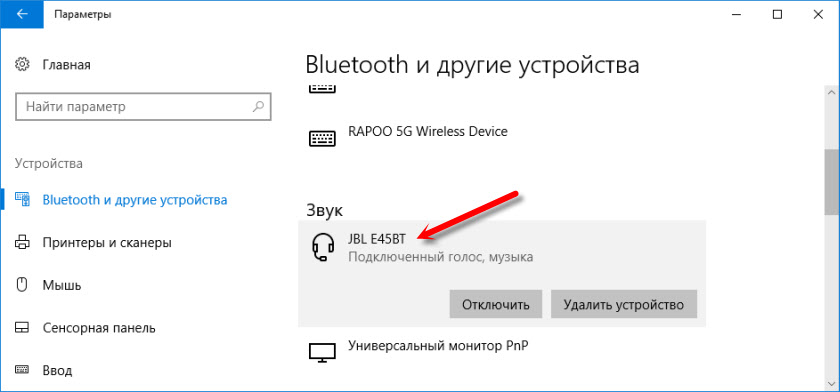
Įjungę ausines, jos turėtų automatiškai prisijungti prie kompiuterio. Aš jį turiu be jokių papildomų nustatymų. Bet garsas gali automatiškai nevykti į ausines. Jį reikia pakeisti valdant reprodukcijos įrenginius. Dabar aš jums pasakysiu, kaip tai ištaisyti. Įsitikinkite, kad įjungus ausines, garsas iš kompiuterio yra automatiškai grojamas per jas. Ir atjungus - per garsiakalbius arba pastatytą nešiojamojo kompiuterio dinamiką.
Automatinis garso jungiklis į „Bluetooth“ ausines
Mes einame į „atkūrimo įrenginius“.

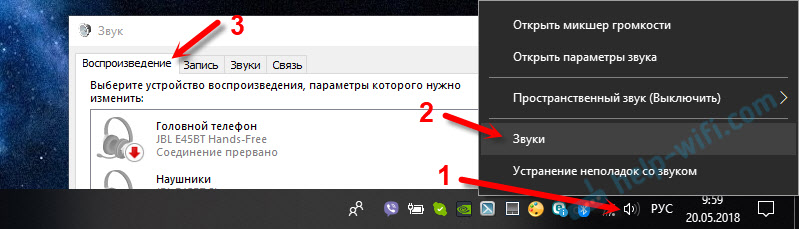
Arba pasirinkite meniu „Atidaryti garso parametrus“ ir įdiekite reikiamą įrenginį, kad būtų galima įvesti ir išvesti garso parametrus.
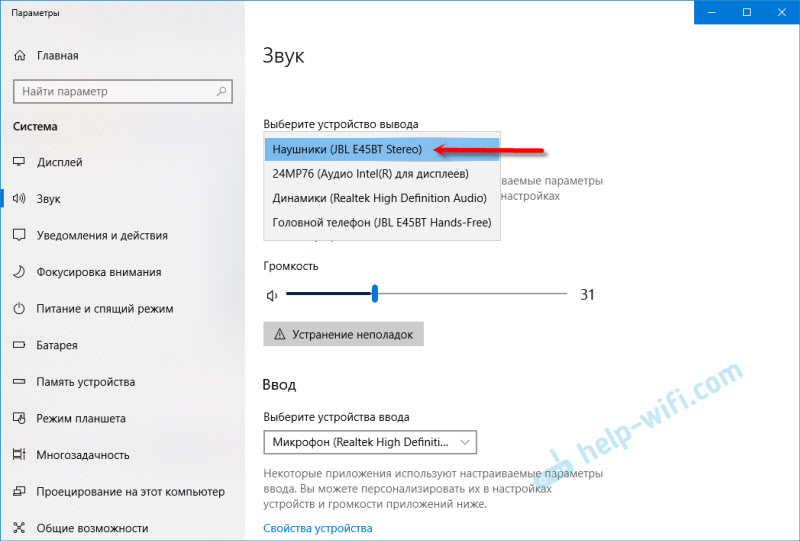
Jis pasirinks kaip išvesties įrenginį arba įvestį (jei turite ausines su mikrofonu ir jums to reikia) savo „Bluetooth“ ausines.
Tada spustelėkite ausines su dešiniu mygtuku ir pasirinkite „Naudoti pagal numatytuosius nustatymus“.

Tai viskas. Kai įjungiu ausines, jos automatiškai jungiasi ir muzika pradeda groti per jas. Kai aš išjungiu, garsiakalbiai skamba. Labai patogiai.
Galimos ryšio problemos
Pažvelkime į keletą dažnų problemų:
- Problema: Kompiuterio nustatymuose ir parametrų skyriuje nėra „Bluetooth“ mygtuko. Sprendimas: turite įdiegti tvarkyklę į „Bluetooth“ adapterį. Patikrinkite, ar jis yra įrenginio valdytoje. Taip pat būtina įsitikinti, kad jūsų kompiuteryje yra pats adapteris. Nejudančiuose kompiuteriuose jie paprastai to nedaro. Turite naudoti išorinius, kurie jungiasi pagal USB.
- Problema: Kompiuteris neranda ausinių. Neprisijunkite prie kompiuterio. Sprendimas: Turime įsitikinti, kad ausinės yra įtrauktos ir prieinamos paieškai. Ausinių indikatorius turėtų mirksėti mėlynai. Atjunkite juos ir vėl apverskite. Jie taip pat turėtų būti šalia kompiuterio. Galite pabandyti juos prijungti prie kito įrenginio. Pavyzdžiui, į išmanųjį telefoną.
- Problema: Ausinės yra prijungtos prie kompiuterio, tačiau nėra garso. Nežaisk garso. Sprendimas: Įdiekite būseną „Naudoti pagal numatytuosius nustatymus“ „Windows 10“ nustatymuose. Kaip aš parodžiau aukščiau.
Kai kuriais atvejais jums gali prireikti įdiegti tvarkykles arba programas, kurias galima atsisiųsti iš jūsų „Bluetooth Stereo“ ausinių gamintojo vietos. Mano atveju nebuvo jokių problemų, viskas veikia kaip laikrodis. Jei negalite kažko padaryti, rašykite apie tai komentaruose.
- « Maršrutizatoriaus nustatymai po išjungimo yra iš naujo nustatyti. Nustatymai nėra išsaugoti
- Nelikite į „D-Link Dir-615“ nustatymus. neteisingas prisijungimas ar slaptažodis »

